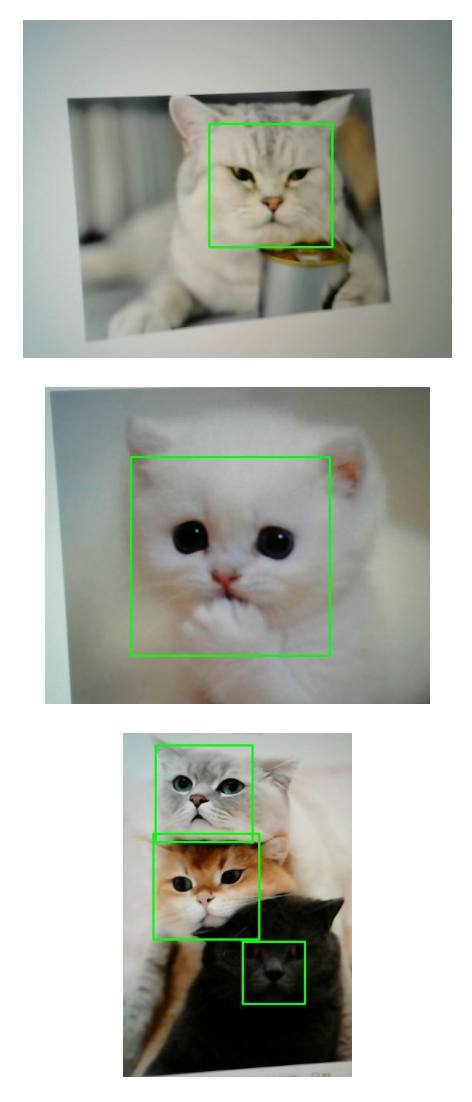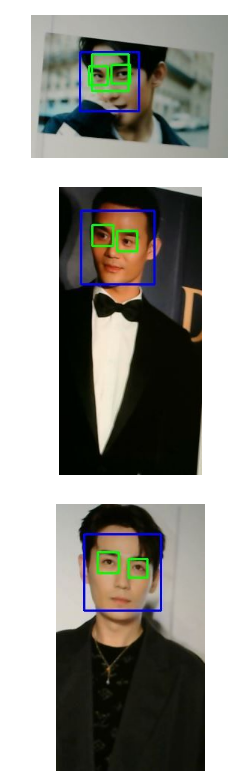【哪吒开发板试用】智能摄像头
 openlab_96bf3613
更新于 1年前
openlab_96bf3613
更新于 1年前
有奖征文详情
原文链接:【哪吒开发板试用】智能摄像头_张峻巍-英特尔开发套件专区
哪吒开发套件简介
哪吒开发板是专为支持入门级边缘AI应用程序和设备而设计,能够满足人工智能学习、开发、实训等应用场景。 该开发板是类树莓派的x86主机,可支持Linux Ubuntu及完整版Windows操作系统。板载英特尔 N97处理器,最高运行频率可达3.6 GHz,且内置显卡(iGPU),板载 64GB eMMC存储及LPDDR5 4800MHz(4GB/8GB),支持USB 3.0、HDMI视频输出、3.5mm音频接口、1000Mbps以太网口。完全可把它作为一台mini小电脑来看待,且其可外接Arduino,STM32等单片机,扩展更多应用及各种传感器模块。 此外, 其主要接口与Jetson Nano载板兼容,GPIO与树莓派兼容,能够最大限度地复用树莓派、Jetson Nano等生态资源,无论是自动化、物联网**、数字标牌或是摄像头物体识别、3D打印,还是CNC实时插补控制都能稳定运行。可作为边缘计算引擎用于人工智能产品验证、开发;也可以作为域控核心用于机器人产品开发。 x86架构支持完整的Windows系统,不需要特殊优化就能直接获得Visual Studio、ROS、OpenVINO、OpenCV等最强大的软件支持,最成熟的开发生态,数百万的开源项目,给你的创意提供更多助力。
Python介绍和安***r/>Python是一种广泛使用的高级编程语言,以其清晰的语法和代码可读性而闻名。它支持多种编程范式,包括面向对象、命令式、函数式和过程式编程。Python由Guido van Rossum创建,并于1991年首次发布。由于其简洁易懂的语法,Python非常适合初学者入门,同时也足够强大,被用于复杂的科学计算和大型系统的开发。
Python的一个显著特点是其庞大的标准库和第三方库生态系统,这些库提供了广泛的功能,从文件操作、网络编程到数据分析和机器学习。Python的简洁性不仅体现在语法上,还体现在其标准库的设计哲学上,即“包含电池”(batteries included),意味着Python自带了许多实用的模块,无需额外安****r/>
安装Python相对简单,可以从Python的官方网站下载安装包。我们是Windows用户,只需下载适用于Windows的安装程序(python.org),运行后按照指示完成安装。如果安装Linux通常可以通过系统的包管理器(如apt-get或yum)来安装Python。
在安装过程中,建议安装Python的pip工具,它是一个包管理器,可以轻松地安装和管理Python库。此外,对于开发环境,可以选择安装IDLE(Python自带的集成开发环境),或者更专业的IDE,如PyCharm或Visual Studio Code,这些IDE提供了代码调试、智能提示和其他高级功能,可以大大提高开发效率。安装Python及其开发环境是开始编程之旅的第一步,它为探索Python的强大功能提供了基础。
Opencv介绍和安***r/>OpenCV (Open Source Computer Vision Library)是一个开源的计算机视觉和机器学习软件库。在Python中使用OpenCV进行图像处理和对象识别是非常常见的。以下是一个简单的例子,展示了如何使用OpenCV在Python中识别图像中的轮廓。
首先,确保你已经安装了OpenCV库。如果没有安装,可以通过pip安装:
pip install opencv-python
代码介绍
我们使用Opencv训练的模型进行识别十分方便:
1.猫脸识别
import cv2
def detect_cat_faces(frame):
# 将帧转换为灰度图
gray = cv2.cvtColor(frame, cv2.COLOR_BGR2GRAY)
# 加载猫脸检测器
face_cascade = cv2.CascadeClassifier(cv2.data.haarcascades + 'haarcascade_frontalcatface.xml')
# 检测猫脸
faces = face_cascade.detectMultiScale(gray, scaleFactor=1.1, minNeighbors=5, minSize=(30, 30))
for (x, y, w, h) in faces:
cv2.rectangle(frame, (x, y), (x+w, y+h), (0, 255, 0), 2)
return frame
# 打开摄像头
cap = cv2.VideoCapture(0)
while True:
# 读取摄像头的帧
ret, frame = cap.read()
if not ret:
break
# 检测猫脸
frame = detect_cat_faces(frame)
# 显示结果
cv2.imshow('Cat Face Detection', frame)
# 按'q'退出
if cv2.waitKey(1) & 0xFF == ord('q'):
break
# 释放摄像头资源
cap.release()
cv2.destroyAllWindows()
2.人脸识别
import cv2
# 初始化摄像头
cap = cv2.VideoCapture(0)
# 加载人脸检测的Haar级联分类器
face_cascade = cv2.CascadeClassifier(cv2.data.haarcascades + 'haarcascade_frontalface_default.xml')
while True:
# 捕获摄像头的实时画面
ret, frame = cap.read()
if not ret:
print("Failed to grab frame")
break
# 转换为灰度图像,以提高检测速度
gray = cv2.cvtColor(frame, cv2.COLOR_BGR2GRAY)
# 检测图像中的人脸
faces = face_cascade.detectMultiScale(gray, scaleFactor=1.1, minNeighbors=5, minSize=(30, 30))
# 为每个检测到的人脸画矩形框
for (x, y, w, h) in faces:
cv2.rectangle(frame, (x, y), (x+w, y+h), (255, 0, 0), 2)
# 显示结果
cv2.imshow('Face Detection', frame)
# 按 'q' 键退出循环
if cv2.waitKey(1) & 0xFF == ord('q'):
break
# 释放摄像头资源并关闭所有窗口
cap.release()
cv2.destroyAllWindows()
3.人眼识别
import cv2
# 初始化摄像头
cap = cv2.VideoCapture(0)
# 加载人脸检测的Haar级联分类器和人眼检测的Haar级联分类器
face_cascade = cv2.CascadeClassifier(cv2.data.haarcascades + 'haarcascade_frontalface_default.xml')
eye_cascade = cv2.CascadeClassifier(cv2.data.haarcascades + 'haarcascade_eye.xml')
while True:
# 捕获摄像头的实时画面
ret, frame = cap.read()
if not ret:
print("Failed to grab frame")
break
# 转换为灰度图像,以提高检测速度
gray = cv2.cvtColor(frame, cv2.COLOR_BGR2GRAY)
# 检测图像中的人脸
faces = face_cascade.detectMultiScale(gray, scaleFactor=1.1, minNeighbors=5, minSize=(30, 30))
# 为每个检测到的人脸画矩形框,并在人脸区域内检测眼睛
for (x, y, w, h) in faces:
cv2.rectangle(frame, (x, y), (x+w, y+h), (255, 0, 0), 2)
roi_gray = gray[y:y+h, x:x+w]
roi_color = frame[y:y+h, x:x+w]
eyes = eye_cascade.detectMultiScale(roi_gray)
for (ex, ey, ew, eh) in eyes:
cv2.rectangle(roi_color, (ex, ey), (ex+ew, ey+eh), (0, 255, 0), 2)
# 显示结果
cv2.imshow('Eye Detection', frame)
# 按 'q' 键退出
if cv2.waitKey(1) & 0xFF == ord('q'):
break
# 释放摄像头资源并关闭所有窗口
cap.release()
cv2.destroyAllWindows()
效果
人脸识别:
猫脸识别:
人眼识别: